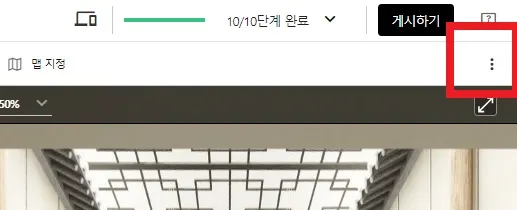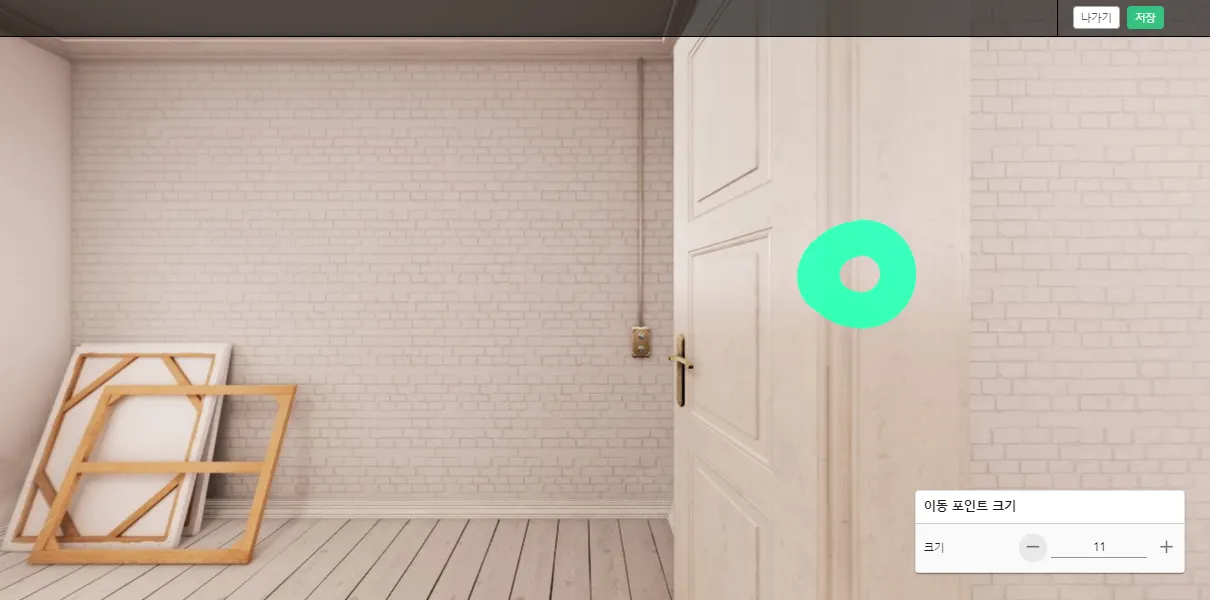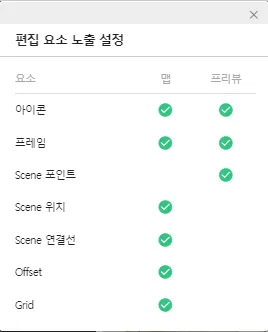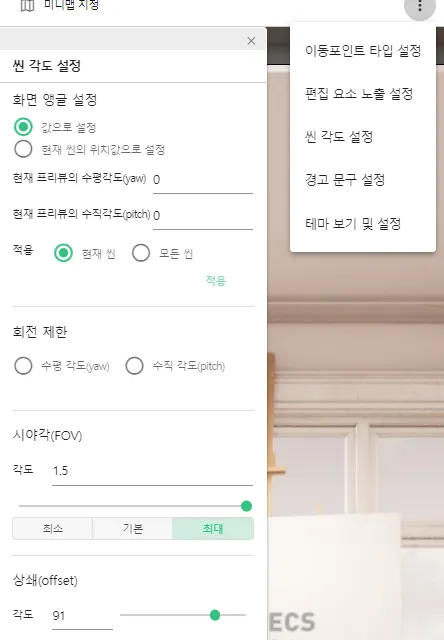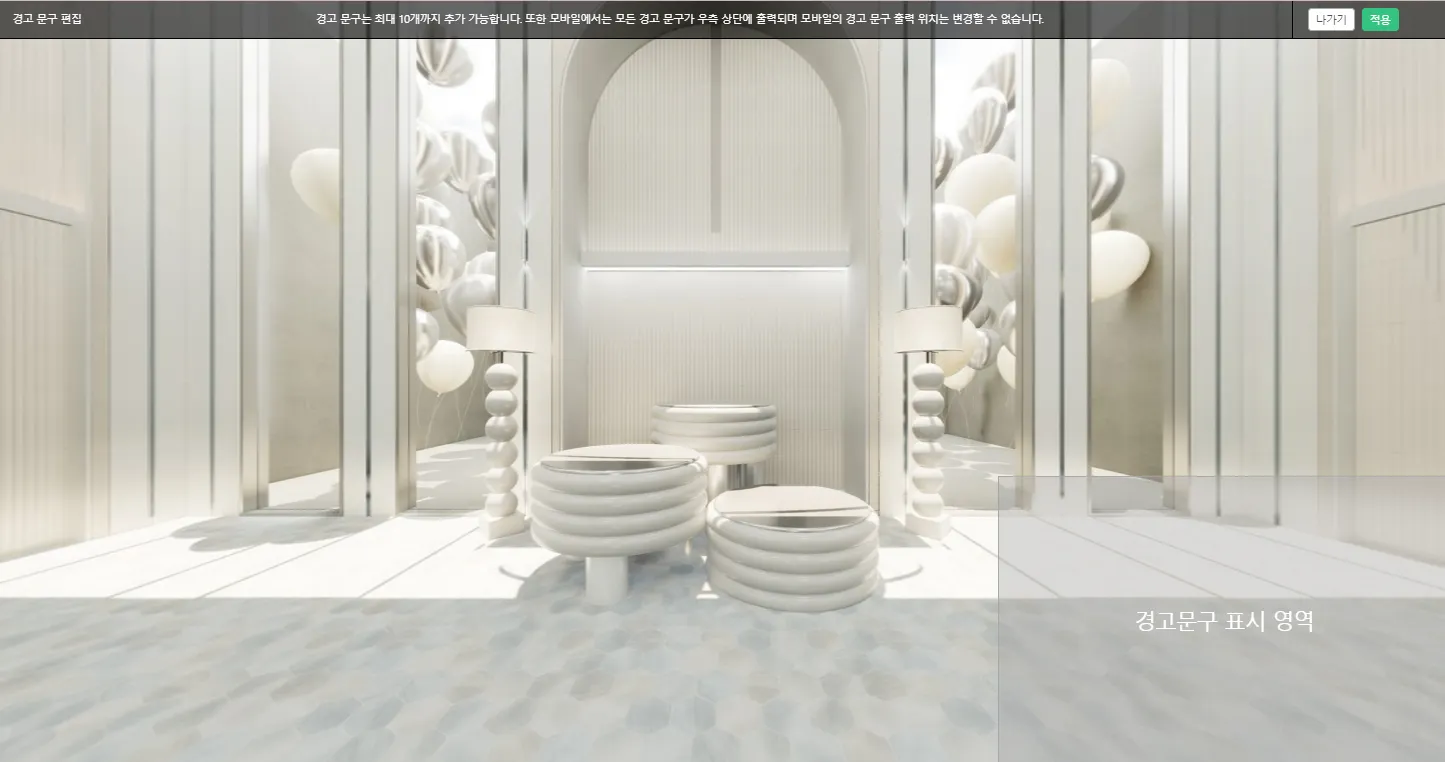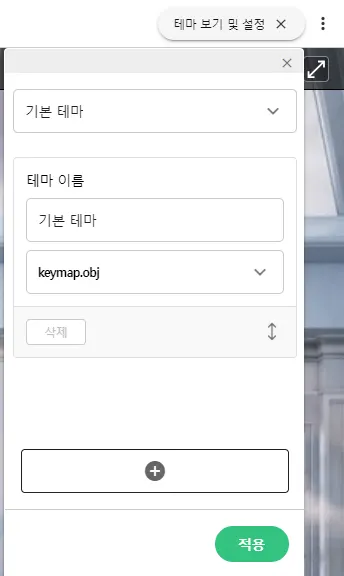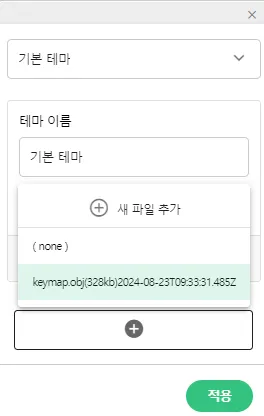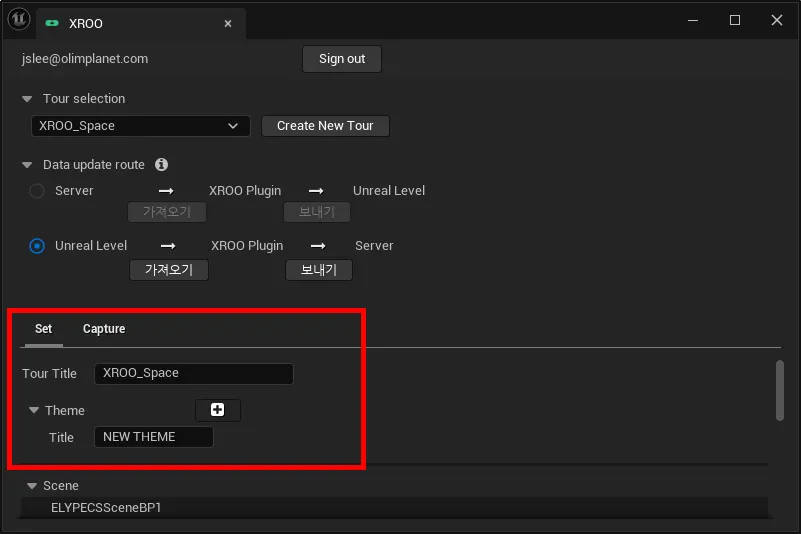툴바에서 투어 및 편집 환경 설정을 할 수 있습니다.
1. 더보기 기능
•
툴바의 맨 우측에 위치한 버튼 클릭시 5개의 메뉴가 표시됩니다.
2. Scene 포인트 타입 설정
포인트는 스페이스 내 이동을 위해 사용합니다. 이동이 가능한 위치마다 원형 타입을 출력하거나 혹은 화살표 타입으로 바닥에 고정하여 출력할 수도 있습니다.
•
스페이스에 표시되는 포인트 타입을 선택할 수 있습니다.
•
Scene 포인트 설정 메뉴를 통해 씬 포인트 크기 변경이 가능합니다.
◦
기본 사이즈로 설정되어 있으나 필요에 따라 크기를 줄이거나 늘릴 수 있습니다.
3. 편집 요소 노출 설정
•
원하는 편집 환경에 따라 프리뷰에 표시되는 요소를 보이게 하거나 숨길 수 있도록 설정합니다.
4. Scene 각도 설정
•
Scene Start Location: 씬의 시작 위치에 대한 Yaw, Pitch 값을 설정할 수 있습니다.
•
회전 제한 : 스페이스 방문자의 수평 또는 수직으로의 회전을 제한 할 수 있습니다.
•
FOV(Field of view) : 시야를 뜻합니다. 해당 기능을 통해 기본 시야를 확대/축소할 수 있습니다. 값을 직접 입력하거나, 최소-중간-최대의 범위로 선택이 가능합니다.
•
상쇄(Offset) : 편차 제어를 할 수 있습니다. 180~180까지의 숫자를 직접 입력하거나 아래 슬라이더를 통해 값을 조정할 수 있습니다.
5. 경고 문구 설정
•
경고 문구를 설정할 수 있습니다.
•
문구를 입력한 후 저장 버튼을 클릭하면 저장이 가능합니다. 경고 문구는 최대 10개까지 추가 가능하며, 문구 위치는 화면에 4개의 영역으로 표시됩니다.
6. 테마 보기 및 설정
테마는 같은 위치에서 다양한 베리에이션의 공간을 연출할 수 있도록 돕는 기능입니다.
DP 상품이 전시된 상태/전시되지 않은 상태를 표현하거나 같은 공간을 다른 스타일로 꾸며 보여주고 싶을 때 테마 기능을 활용하세요.
•
테마 보기 및 설정
◦
선택시 ‘테마 보기 및 설정’을 툴바내 고정시킬 수 있습니다.
◦
레이어내에서 테마 이름, 모델링 정보를 설정할 수 있습니다.
•
테마 생성시 편집
◦
테마를 추가했다면 씬 리스트에서 추가한 테마에 맞는 씬 이미지를 등록하세요.
◦
‘테마’가 2개이상 있는 경우 씬 리스트에서 ‘테마’를 변경하면 맵의 모델링, 프리뷰의 씬 이미지가 해당 테마에 맞게 변경되어 출력됩니다.
플러그인에서 테마 설정하기
•
테마는 생성된 순서를 기본으로 정렬됩니다.
•
테마의 순서는 스페이스 메뉴의 테마 버튼 선택 시 변하는 순서와 동일하므로 필요에 따라 테마의 순서를 정렬하세요.
•
투어 메뉴의 테마 버튼 기능은 투어메뉴 안내에서 더 자세히 확인할 수 있습니다.
•
테마 별 모델링 설정은 물론 테마별 키맵 설정도 가능합니다.
•
키맵 편집 모드에서 각 테마 별 모델링에 맞는 키맵 이미지를 등록할 수 있습니다.
•
키맵 레이어 이미지 편집은 “투어 편집 > 키맵 설정 > 키맵 추가 및 변경 안내”를 참조해 주세요.